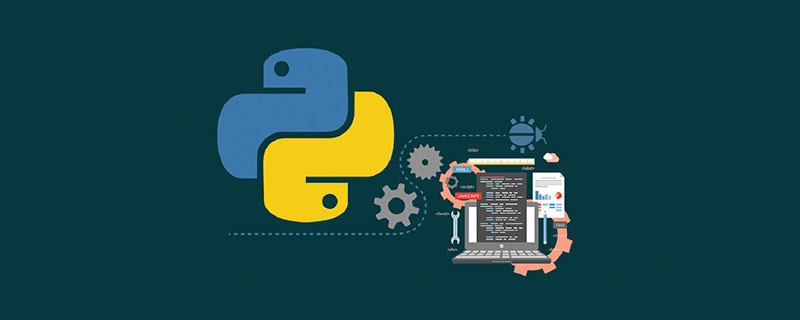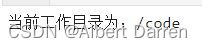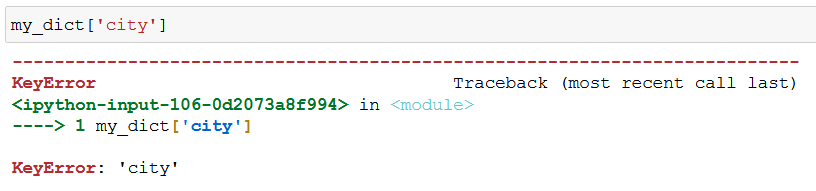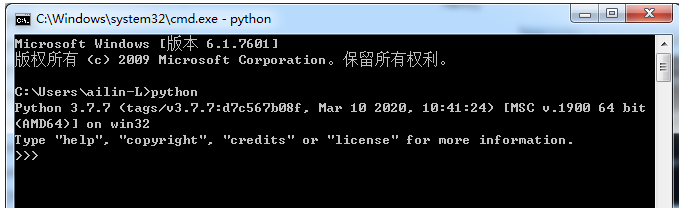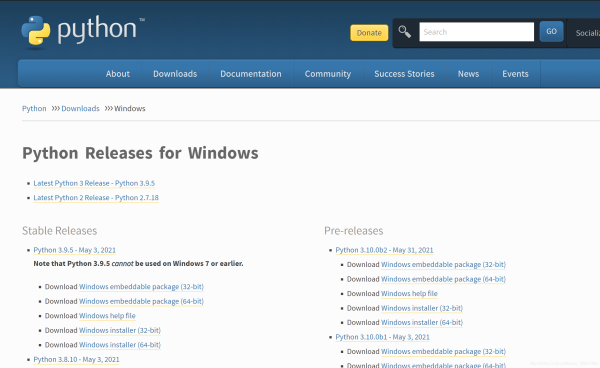安装pycharm
PyCharm 的下载地址:http://www.jetbrains.com/pycharm/download/#section=windows
版本分为community(社区版)和professional(专业版)
1.选择专业版安装
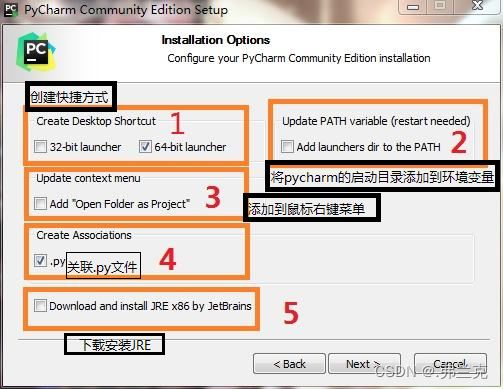
点击Install,然后就是静静的等待安装了。如果我们之前没有下载有Python解释器的话,在等待安装的时间我们得去下载python解释器,不然pycharm只是一副没有灵魂的驱壳
安装python
1.进入python官方网站:https//www.python.org/
2.选择版本的是python3.9.10版本安装
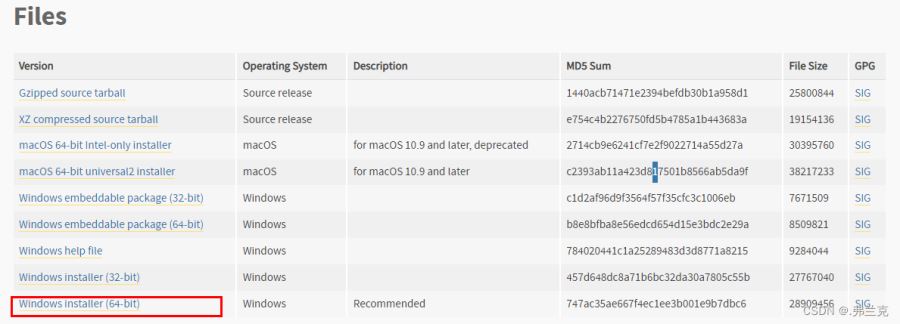
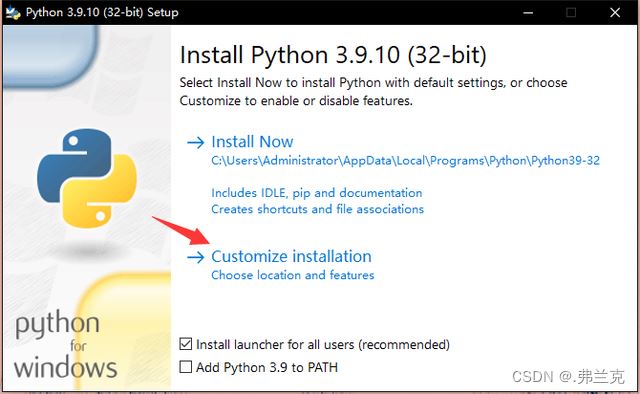
3.单击下面的“自定义安装”。
4.全部选中,然后单击“下一步”。
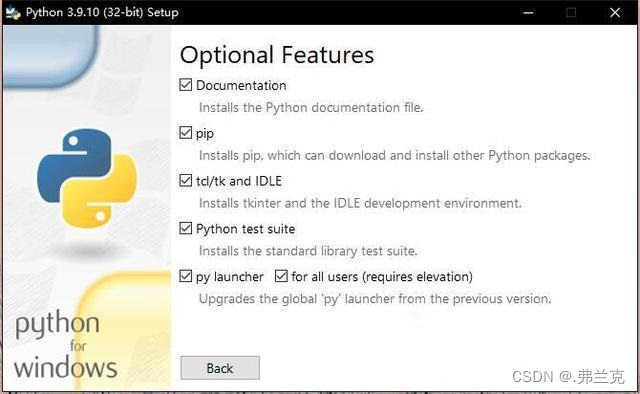

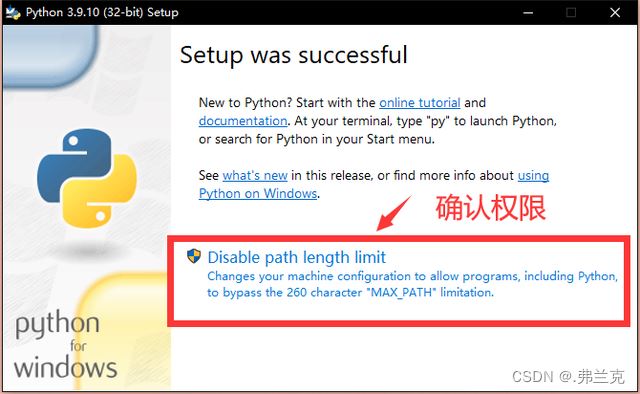
5.检查python环境变量配置:(也可以跳过此步骤)
打开win 键+R,弹出操作框,输入CMD,打开CMD命令行窗口。输入python后按enter键。如果可以进入python的命令行窗口,则表示python环境变量配置成功。
pycharm配置python,并激活
1.、打开pycharm软件,勾选donotimportsettings 再点击 ok

2.选择不同的激活方式
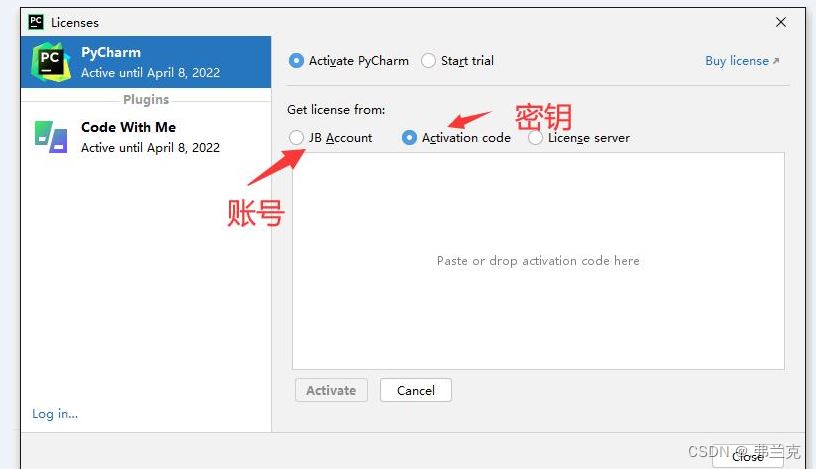
1.下载补丁JetbrainsCrack-release-enc.jar (阿里网盘)
2.在bin文件夹下找到以 .vmoptions结尾的两个文件,并以文本模式打开
将-javaagent:E:\PyCharm 2018.3.7\bin\JetbrainsCrack-release-enc.jar添加到最后一行
3.打开软件,添加注册码(注意是在 Activate Code里面填写)
4.激活码从
https://key.words.run/cn/拷贝复制粘贴,激活成功
关闭更新, file-> Setting ,左上角搜索updates,取消所有选项,不让其自动更新
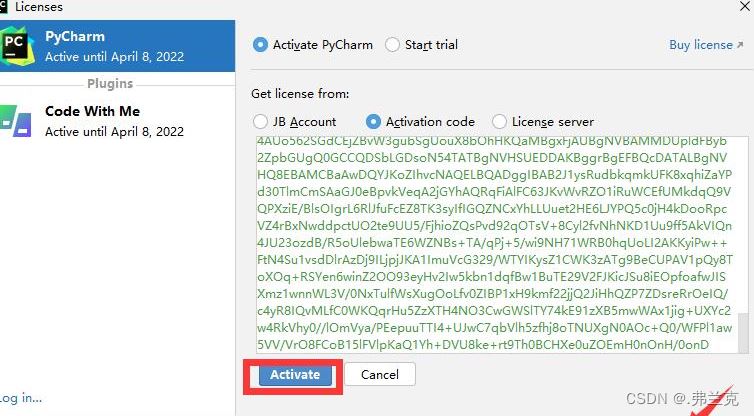
pycharm界面
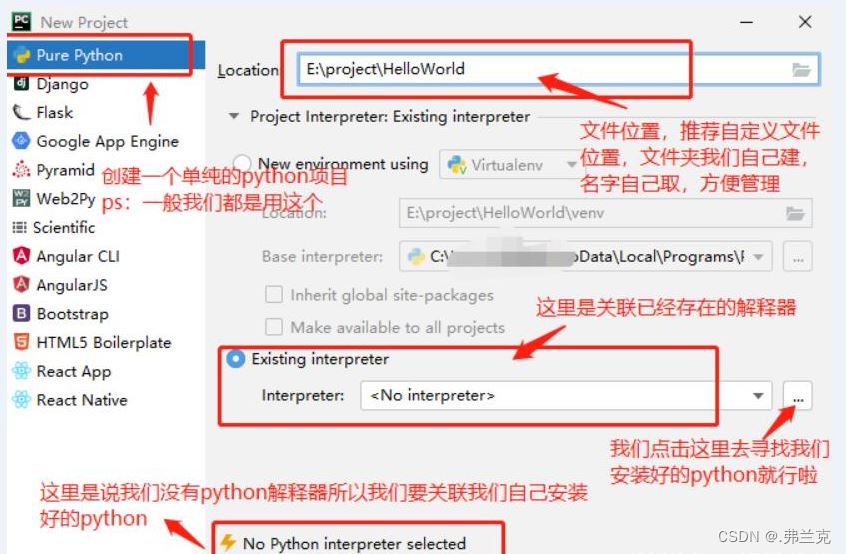
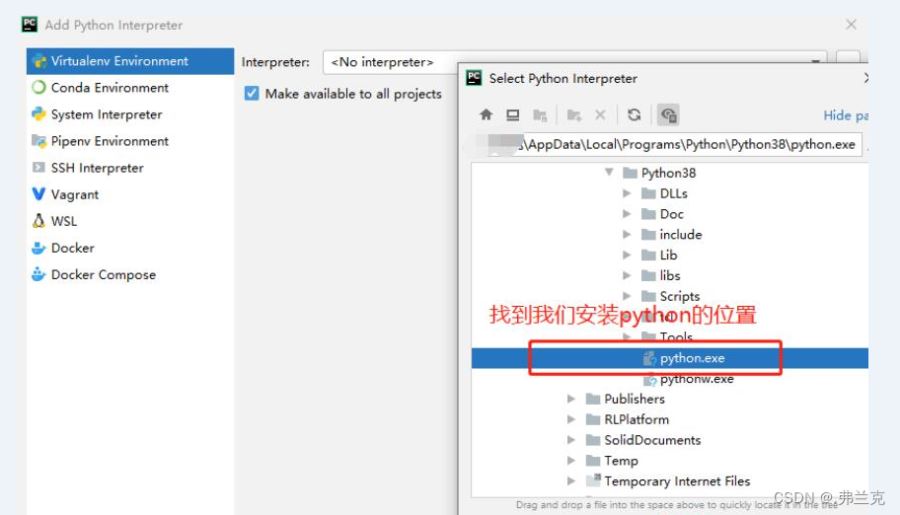
运行一下
快捷键ctrl+shift+F10或者右键run
取消更新
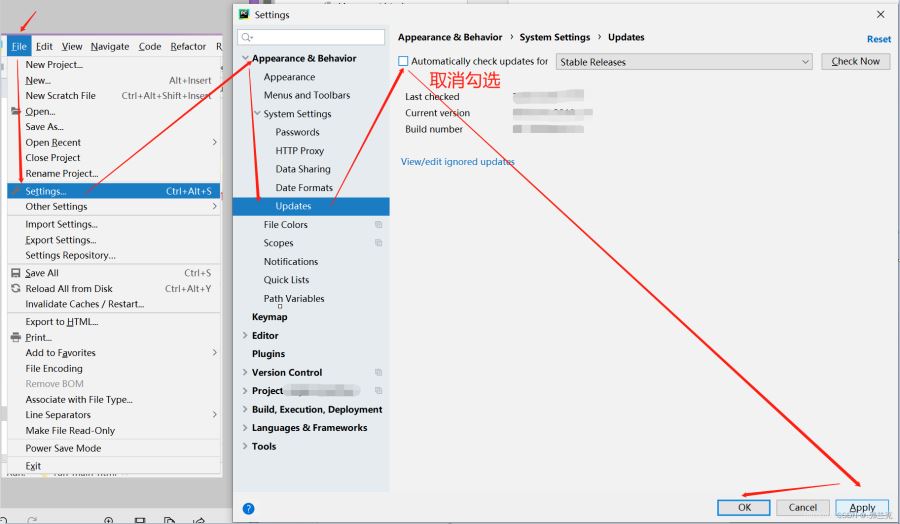
总结
到此这篇关于pycharm配置python环境的文章就介绍到这了,更多相关pycharm配置python环境内容请搜索好代码网以前的文章或继续浏览下面的相关文章希望大家以后多多支持好代码网!